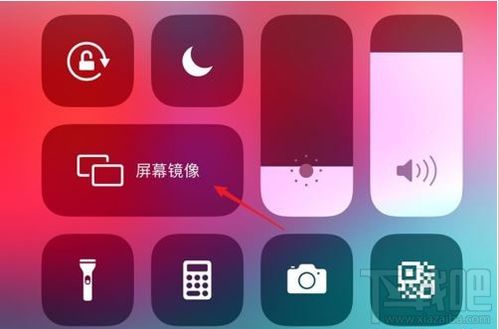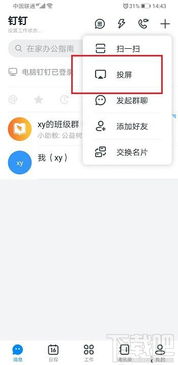钉钉师生群添加老师的方法
在钉钉中,师生群是为了方便老师与学生、家长之间的沟通和学习而设立的特殊群聊。随着新学期的开始或教学团队的变动,有时我们需要向现有的师生群中添加新的老师。以下是详细的步骤指南,帮助你顺利完成这一过程:

一、准备工作
1. 确认管理员身份

确保你拥有师生群的管理员权限。通常,群主(即创建该群的人)会自动成为管理员,也可以由群主在群设置中指定其他成员为管理员。

2. 获取新老师信息
确保你已经知道要添加的新老师的姓名、手机号或钉钉号。
3. 打开钉钉应用
在你的手机上打开已安装的钉钉应用,并登录你的账号。
二、直接邀请老师加入
方法一:通过群设置邀请
1. 进入群聊
在钉钉主界面,找到并点击你要添加老师的师生群,进入群聊界面。
2. 打开群设置
在群聊界面的右上角,点击三个点的图标(更多选项),然后选择“群设置”。
3. 添加群成员
在群设置界面中,找到并点击“添加群成员”或“+”号按钮。
4. 搜索并邀请
在搜索框中输入新老师的姓名、手机号或钉钉号,系统会自动搜索匹配的用户。找到目标老师后,点击其头像旁边的“添加”按钮,并发送邀请。
5. 等待确认
新老师会收到一条邀请通知,点击“同意”即可加入群聊。
方法二:通过二维码邀请
1. 生成群聊二维码
在群设置界面中,找到“群二维码”选项,点击进入。系统会自动生成该群的二维码图片。
2. 分享二维码
将生成的二维码图片截图保存,或通过钉钉、微信、QQ等渠道分享给新老师。
3. 新老师扫码加入
新老师使用自己的钉钉账号扫描该二维码,并点击“加入群聊”按钮。
4. 完成验证
如果群设置了入群验证(如需要管理员审核),则管理员需要在群聊管理界面中批准新老师的加入请求。
三、通过组织架构添加
如果你的学校或教育机构已经在钉钉中建立了完善的组织架构,那么你可以通过组织架构来添加新老师到师生群。
1. 进入组织架构
在钉钉主界面,点击底部导航栏中的“工作台”图标,然后选择“组织架构”应用(可能需要先开启或搜索该应用)。
2. 找到新老师
在组织架构中,找到并定位到新老师所在的部门或角色。点击其姓名或头像进入详情页面。
3. 添加到群聊
在新老师的详情页面中,找到并点击“加入群聊”或类似的选项。在弹出的群聊列表中选择你要添加新老师的师生群,然后点击“确定”或“加入”。
4. 完成添加
系统会将新老师自动添加到指定的师生群中,无需新老师进行额外的确认操作。
四、注意事项
1. 权限设置
在添加新老师到师生群时,注意检查并设置其群聊权限。例如,你可以决定新老师是否拥有发布群公告、上传文件、布置作业等权限。
2. 及时沟通
在添加新老师后,及时向群内成员介绍新老师的身份和职责,以促进师生之间的沟通和合作。
3. 群名与公告
如果新老师加入后可能会对群聊的用途或规则感到困惑,建议在群设置中更新群名(如添加年级、班级等信息)和群公告(明确群聊的用途、规则及注意事项)。
4. 处理拒绝或遗漏
如果新老师没有及时回应邀请或由于某种原因无法加入群聊,请通过其他渠道(如电话、短信或面对面)与其沟通并解决问题。
5. 保持群聊整洁
随着新老师的加入,可能会有一些历史消息或无关信息需要清理。管理员可以定期整理群聊记录,确保群聊环境整洁有序。
6. 备份与恢复
在添加新老师之前,如果担心操作失误导致群聊数据丢失,可以先备份群聊记录。钉钉提供了聊天记录备份与恢复功能,可以确保你的重要信息不会丢失。
7. 多平台同步
钉钉支持多端同步,你可以在电脑、手机和平板等不同设备上登录同一个钉钉账号,并随时查看和管理群聊信息。这有助于你更高效地处理师生之间的沟通和学习事务。
8. 隐私保护
在添加新老师到师生群时,注意保护群内成员的隐私信息。避免在群聊中公开敏感或私人信息,如学生的家庭住址、电话号码等。
9. 定期审查
作为管理员,你应该定期审查群聊成员名单和权限设置,确保只有合适的成员拥有相应的权限。这有助于维护群聊的安全和秩序。
10. 培训与指导
如果新老师对钉钉的使用不太熟悉,可以组织一些简单的培训或提供相关的操作指南,帮助他们快速上手并充分利用钉钉的功能来辅助教学和管理。
通过以上步骤,你可以轻松地将新老师添加到钉钉师生群中,为师生之间的沟通和协作提供便利。同时,也请注意在操作过程中保持耐心和细心,确保每一步都正确无误地完成。这样不仅能提高工作效率,还能为师生创造一个更加和谐、高效的学习环境。
- 上一篇: 如何撰写策划案?
- 下一篇: 揭秘剑网3黑天挂件获取攻略与高效刷取路线
-
 轻松学会:如何邀请他人加入钉钉群资讯攻略12-09
轻松学会:如何邀请他人加入钉钉群资讯攻略12-09 -
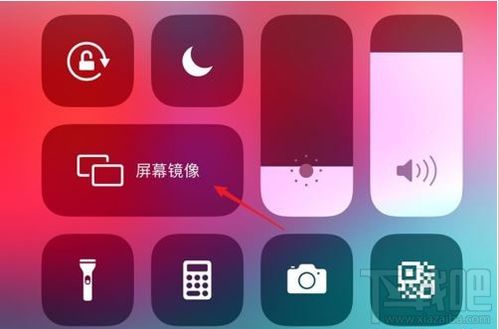 钉钉直播轻松投屏到电视教程资讯攻略02-26
钉钉直播轻松投屏到电视教程资讯攻略02-26 -
 高效管理秘籍:如何为企业微信群精准添加标签资讯攻略11-06
高效管理秘籍:如何为企业微信群精准添加标签资讯攻略11-06 -
 韩国电影《我的家教老师》女主角姓名资讯攻略11-14
韩国电影《我的家教老师》女主角姓名资讯攻略11-14 -
 教师节精选礼物:送给老师的完美选择资讯攻略11-06
教师节精选礼物:送给老师的完美选择资讯攻略11-06 -
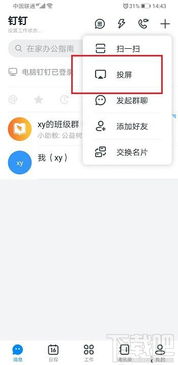 如何设置钉钉投屏码资讯攻略11-07
如何设置钉钉投屏码资讯攻略11-07